
آموزش کامل نحوه پیدا کردن آی پی دوربین مدار بسته
آی پی دوربین (IP) چیست و چه نقشی در نظارت تصویری ایفا میکند؟
آدرس IP (Internet Protocol) بهطور خلاصه شناسهای یکتاست که هر دستگاه متصل به اینترنت یا شبکه محلی به آن نیاز دارد تا بتواند به شبکه دسترسی داشته باشد. دوربینهای نظارتی نیز مانند هر دستگاه دیگری، به IP نیاز دارند تا بتوانند تصاویر خود را در شبکه ارسال کنند و به کاربر امکان مشاهده و کنترل تصاویر را از راه دور بدهند. در صورتی که آی پی دوربین مداربسته را ندانید، امکان دسترسی به تنظیمات و دادههای آن نخواهید داشت.
دانستن آی پی دوربین مداربسته چه فایده ای برای ما دارد؟
- دسترسی به تصاویر زنده: با دانستن آی پی دوربین مداربسته میتوانید به تصاویر زنده دوربین از هر نقطهای دسترسی پیدا کنید.
- مدیریت و تنظیمات از راه دور: برای پیکربندی تنظیمات دوربینها و حتی بروزرسانی نرمافزار آنها، به IP نیاز دارید.
- اتصال دوربین به سرور ابری: برای اینکه بتوانید تصاویر دوربین خود را در پلتفرمهایی مثل ابریکم (Abricam) ذخیره و مدیریت کنید، باید دوربین را به سرور متصل کنید که این کار با استفاده از IP انجام میشود.
روشهای عملی پیدا کردن IP دوربین مداربسته
در این بخش روشهای مختلف پیدا کردن آی پی دوربین های مداربسته را بررسی میکنیم. این روشها شامل استفاده از نرمافزارهای مختلف، دستورات شبکه و ابزارهای مدیریتی است.
۱. استفاده از نرمافزارهای مدیریت شبکه
نرمافزارهای متعددی وجود دارند که به شما امکان میدهند شبکههای خود را اسکن کنید و دستگاههای متصل را شناسایی کنید. برخی از این نرمافزارها عبارتند از:
- Angry IP Scanner: این نرمافزار بسیار ساده و کارآمد است و با اسکن شبکه، تمام IPهای موجود در شبکه را نشان میدهد. برای استفاده از این نرمافزار، آن را دانلود کرده، نصب کنید و شبکه خود را اسکن کنید تا IP دستگاهها از جمله دوربینهای نظارتی نمایش داده شود.
- Advanced IP Scanner: این نرمافزار هم مانند گزینه قبلی برای شناسایی IP دستگاههای متصل به شبکه استفاده میشود و اطلاعاتی از جمله مک آدرس و نام دستگاه را نیز نشان میدهد. بعد از نصب و اجرای برنامه، با یک کلیک میتوانید IP دوربین خود را بیابید.
۲. دسترسی به پنل تنظیمات روتر
یکی از روشهای ساده برای پیدا کردن آی پی دوربین، مراجعه به پنل تنظیمات روتر است. برای این کار:
- آدرس IP روتر خود را در مرورگر وارد کنید. آدرس IP اکثر روترها ۱۹۲.۱۶۸.۱.۱ یا ۱۹۲.۱۶۸.۰.۱ است.
- با نام کاربری و رمز عبور خود وارد شوید.
- در بخش لیست دستگاههای متصل، نام و آی پی دوربین را خواهید یافت. این روش بسیار سریع و کارآمد است.
۳. استفاده از دستورهای شبکه در Command Prompt (ویندوز) یا Terminal (مک و لینوکس)
برای کاربرانی که با دستورات شبکه آشنایی دارند، این روش مفید خواهد بود. دو دستور رایج در این روش:
- Ping: با استفاده از این دستور میتوانید مطمئن شوید که دوربین شما در شبکه فعال است.
- arp -a: این دستور لیستی از تمام دستگاههای متصل به شبکه و IP آنها را نمایش میدهد.
۴. بررسی دفترچه راهنمای دوربین یا اطلاعات کارخانه
در برخی مواقع، IP پیشفرض دوربین ها در دفترچه راهنمای آنها ذکر شده است. اگر دوربین شما تازه خریداری شده باشد یا هنوز تغییرات خاصی روی تنظیمات آن انجام ندادهاید، به دفترچه راهنما مراجعه کنید.
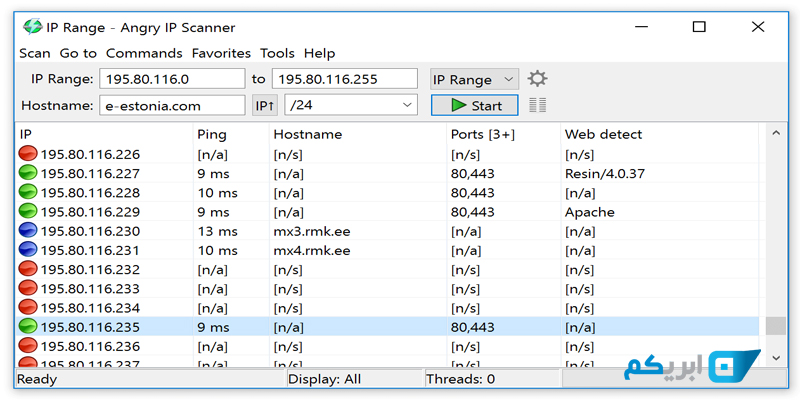
چالشها و راهحلها در شناسایی آی پی دوربین مداربسته
با وجود اینکه روشهای مختلفی برای پیدا کردن آی پی دوربین مداربسته وجود دارد، گاهی اوقات مشکلات و چالشهایی نیز ممکن است به وجود بیاید. در این بخش به برخی از این چالشها و راهحلها میپردازیم.
۱. عدم اتصال به شبکه
در صورتی که دوربین به شبکه متصل نباشد، در لیست دستگاههای متصل به روتر یا نرمافزارهای مدیریت شبکه مشاهده نخواهد شد. ابتدا بررسی کنید که دوربین شما بهدرستی به شبکه متصل شده باشد و چراغهای اتصال شبکه روشن باشند.
۲. تداخل IP
گاهی ممکن است دستگاه دیگری نیز از همان IP استفاده کند و این موضوع باعث ایجاد اختلال در عملکرد دوربین شود. برای حل این مشکل، به بخش تنظیمات دوربین بروید و یک IP اختصاصی برای آن تنظیم کنید یا از DHCP برای اختصاص خودکار IP استفاده کنید.
برگرداندن دوربین به حالت کارخانه
در برخی مواقع، ممکن است نیاز پیدا کنید که دوربین مداربسته خود را به تنظیمات کارخانه بازگردانید. این فرآیند معمولاً به دلایل مختلفی انجام میشود، از جمله:
- مشکلات ارتباطی یا پیکربندی: اگر دوربین به شبکه متصل نمیشود یا در اتصال مشکلاتی وجود دارد، بازگرداندن به تنظیمات پیشفرض میتواند مشکلات را برطرف کند.
- فراموشی رمز عبور: در صورتی که رمز عبور دوربین فراموش شود و نتوانید وارد تنظیمات آن شوید، تنظیم مجدد دوربین به حالت کارخانه میتواند راهحلی سریع باشد.
- راهاندازی دوباره دوربین در شبکه جدید: اگر دوربین به شبکه دیگری منتقل شده و نیاز به تغییر تنظیمات دارد، بازگرداندن به حالت پیشفرض میتواند فرآیند تنظیمات جدید را سادهتر کند.
مراحل بازگرداندن دوربین مداربسته به حالت پیشفرض
روش بازگرداندن دوربین به حالت پیشفرض بسته به مدل و سازنده دوربین میتواند متفاوت باشد، اما اکثر دوربینها از روشهای زیر پیروی میکنند:
- استفاده از دکمه ریست روی دوربین مداربسته:
- بسیاری از دوربینهای مداربسته دارای یک دکمه ریست (Reset) کوچک در پشت یا زیر بدنه دوربین هستند. معمولاً این دکمه در داخل یک حفره کوچک قرار دارد و برای فشردن آن نیاز به یک سنجاق یا شیء کوچک دارید.
- برای بازگرداندن دوربین به حالت کارخانه، ابتدا دوربین را روشن کنید. سپس دکمه ریست را به مدت ۱۰ تا ۱۵ ثانیه فشار دهید و نگه دارید تا چراغها چشمک بزنند. این نشان میدهد که دوربین به حالت پیشفرض بازگشته است.
ریست از طریق نرمافزار یا پنل مدیریت (برای دوربین های پیشرفتهتر):
- برخی از دوربینهای پیشرفته امکان ریست نرمافزاری را در پنل مدیریتی خود دارند. در صورتی که به تنظیمات دوربین دسترسی دارید، وارد پنل مدیریتی دوربین شوید.
- به بخش تنظیمات سیستم یا System Settings بروید و گزینهی بازگشت به تنظیمات کارخانه یا Factory Reset را انتخاب کنید. این گزینه معمولاً در زیرمنوی پیکربندی یا Configuration قرار دارد.
نتیجهگیری
دانستن نحوه پیدا کردن آدرس آی پی دوربین مداربسته، برای دسترسی کامل به تنظیمات و کنترل از راه دور دستگاه اهمیت زیادی دارد. با استفاده از روشهایی که در این مطلب به آنها اشاره شد از جمله استفاده از نرمافزارهای مدیریت شبکه، دسترسی به تنظیمات روتر یا بررسی دفترچه راهنما، میتوانید به راحتی آی پی دوربین مداربسته خود را پیدا کنید و تنظیمات آن را مدیریت کنید. دسترسی به آدرس IP به شما این امکان را میدهد که تصاویر زنده را مشاهده کنید، تنظیمات را از راه دور انجام دهید و امنیت محیط خود را بهبود ببخشید. اگر سوال یا نکتهای در این زمینه دارید، خوشحال میشویم در بخش نظرات با ما به اشتراک بگذارید.











نظر شما در مورد این مطلب چیه؟
ارسال دیدگاه